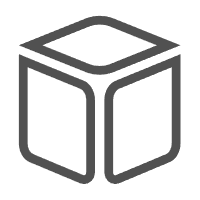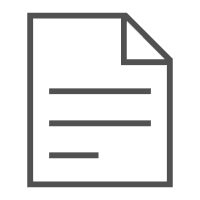电话视频功能需要哪些系统权限?如何设置才能正常使用?
在远程沟通日益频繁的当下,电话视频功能已成为人们工作协作、亲友互动的重要工具,无论是手机原生通话APP的视频通话,还是微信、Zoom、腾讯会议等第三方应用的电话视频功能,都极大地打破了空间限制。然而,许多用户在使用过程中常遇到“无法开启摄像头”“对方听不到声音”“视频画面卡顿甚至无法连接”等问题,其中多数源于系统权限未正确授予或设置不当。系统权限是应用程序调用设备硬件(如摄像头、麦克风)和获取基础信息(如联系人、网络)的“通行证”,若权限缺失或配置错误,电话视频功能便无法正常发挥作用。因此,清晰了解电话视频功能所需的系统权限,掌握不同设备、不同应用的权限设置方法,对保障通话质量、提升沟通效率至关重要。
一、电话视频功能核心系统权限解析:为何这些权限必不可少?
电话视频功能的本质是“实时采集并传输音视频数据”,这一过程需依赖设备的多个硬件模块协同工作,而每个模块的调用都需对应系统权限的授权。核心权限可分为“基础功能权限”“音视频采集权限”“辅助功能权限”三大类,每类权限都承担着关键作用。
(一)基础功能权限:保障通话连接与身份识别
基础功能权限是电话视频通话建立的前提,确保应用能正常连接网络、识别通话对象并维持通信稳定。
网络权限:电话视频通话需通过移动网络(4G/5G)或WiFi传输大量音视频数据,网络权限是应用访问网络的基础。若缺失此权限,应用将无法连接服务器,导致通话无法发起或接通。
联系人权限:当用户通过电话视频功能拨打通讯录中的联系人时,应用需获取联系人权限以读取通讯录信息,方便用户直接选择联系人发起通话,无需手动输入号码;同时,权限开启后,通话记录也能与联系人信息关联,便于后续查看。
电话权限:对于手机原生通话APP的视频通话功能,电话权限是核心——它允许应用发起和接收通话请求、获取通话状态(如正在通话、已挂断);对于第三方应用,电话权限通常用于关联手机通讯录、实现“来电弹窗提醒”等功能,部分应用甚至需要此权限才能正常启动视频通话模块。
(二)音视频采集权限:确保通话内容正常交互
音视频采集权限直接决定通话双方能否正常看到画面、听到声音,是电话视频功能的核心体验保障。
摄像头权限:视频通话的画面来源于设备摄像头的实时采集,摄像头权限授权后,应用才能调用前置或后置摄像头(通常默认调用前置摄像头用于人像拍摄)。若未授予此权限,通话时将无法开启摄像头,对方看到的可能是黑屏或“无画面”提示,自己也无法预览视频画面。
麦克风权限:声音采集依赖设备麦克风,麦克风权限允许应用获取用户的语音信息并传输给对方。缺失此权限时,用户说话对方无法听到,仅能实现“单向听声”或“纯画面”沟通,失去视频通话的交互意义。
存储权限:部分电话视频应用支持“通话录音/录屏”功能,存储权限用于将录制的音视频文件保存到设备本地;即使不使用录制功能,部分应用也需临时调用存储权限缓存通话过程中的临时数据,确保画面和声音流畅。
(三)辅助功能权限:提升通话体验与操作便捷性
辅助功能权限虽非通话建立的必需条件,但能优化通话体验,实现更便捷的操作和更稳定的运行。
通知权限:当有视频通话请求时,通知权限允许应用通过弹窗、铃声、震动等方式提醒用户,避免因未及时发现而错过通话;同时,通话过程中的来电提醒、消息提示也需依赖此权限。
后台运行权限:若用户在视频通话过程中切换至其他应用(如查看文件、回复消息),后台运行权限能确保电话视频应用在后台继续运行,维持通话不中断。若缺失此权限,应用可能被系统自动关闭,导致通话意外终止。
定位权限(非必需,视应用而定):部分具备“地理位置共享”功能的电话视频应用(如某些会议软件)需要定位权限,用于在通话中共享用户位置;普通视频通话应用通常无需此权限,用户可根据需求选择是否授予。
二、不同设备电话视频功能的权限设置步骤
不同操作系统(iOS、Android)的权限管理逻辑存在差异,以下分别介绍手机(iOS/Android)和电脑(Windows/macOS)上电话视频功能的权限设置方法,涵盖原生通话APP与主流第三方应用。
(一)手机端权限设置:iOS与Android系统操作指南
手机是电话视频功能最常用的设备,原生通话APP(如iPhone的“电话”APP、华为的“拨号”APP)和第三方应用(如微信、QQ、企业微信)的权限设置流程略有不同,但核心逻辑一致。
1.iOS系统(iPhone/iPad)权限设置
iOS系统权限管理较为集中,可通过“系统设置”统一配置,也可在应用内首次使用时授权。
原生“电话”APP视频通话权限设置:
打开iPhone/iPad的“设置”,向下滑动找到“电话”选项并点击;
点击“权限”,进入权限设置页面;
确保“麦克风”“摄像头”“通讯录”“通知”权限均已开启(按钮显示为绿色);
返回“设置”主页面,点击“蜂窝网络”或“WiFi”,确认“电话”APP的网络权限已开启(勾选“WLAN与蜂窝网络”)。
第三方应用(以微信为例)电话视频权限设置:
打开“设置”,向下滑动找到“微信”并点击;
在“允许微信访问”栏目下,开启“麦克风”“摄像头”“通讯录”“通知”权限;
点击“后台APP刷新”,确保“微信”的后台刷新权限已开启(避免切换应用时通话中断);
首次使用微信电话视频功能时,应用会弹出权限请求弹窗(如“微信想访问您的摄像头”),点击“允许”即可完成授权。
2.Android系统(华为、小米、OPPO等)权限设置
Android系统因品牌差异,权限设置路径略有不同,但核心步骤相似,以下以华为手机为例说明。
原生“拨号”APP视频通话权限设置:
打开手机“设置”,点击“应用和服务”→“应用管理”;
在应用列表中找到“拨号”APP,点击进入“应用信息”页面;
点击“权限”,依次开启“麦克风”“摄像头”“通讯录”“存储”权限;
返回“应用信息”页面,点击“流量使用情况”,确保“移动数据”和“WLAN”权限已开启;点击“电池”,设置为“允许后台活动”,避免后台被清理。
第三方应用(以Zoom为例)电话视频权限设置:
打开“设置”→“应用和服务”→“应用管理”,找到“Zoom”并进入“应用信息”;
点击“权限”,开启“麦克风”“摄像头”“通知”“存储”权限;
首次打开Zoom发起视频通话时,系统会弹出权限申请提示,点击“始终允许”(避免每次通话都需重复授权);
部分Android手机需在“手机管家”中设置“自启动权限”,确保Zoom能正常接收通话请求,路径为:“手机管家”→“应用启动管理”→找到“Zoom”→开启“手动管理”并勾选“自启动”“关联启动”“后台活动”。
(二)电脑端权限设置:Windows与macOS系统操作指南
电脑端电话视频功能多通过第三方应用(如腾讯会议、Teams、Skype)实现,权限设置主要围绕“摄像头、麦克风、网络”展开。
1.Windows系统(以Windows10/11为例)权限设置
系统级权限预设:
打开“设置”→“隐私和安全性”;
点击“摄像头”,确保“允许应用访问你的摄像头”开关已开启;在“选择哪些应用可以访问你的摄像头”列表中,找到并开启对应电话视频应用(如腾讯会议、Skype)的权限;
返回“隐私和安全性”,点击“麦克风”,重复上述操作,开启应用的麦克风访问权限;
点击“网络”,确保电脑已连接WiFi或有线网络,且应用的网络访问权限未被限制。
应用内权限设置(以腾讯会议为例):
打开腾讯会议,进入会议房间后,点击底部工具栏的“开启视频”或“解除静音”;
若首次使用,系统会弹出“是否允许腾讯会议使用摄像头/麦克风”的提示,点击“允许”;
若权限未开启,点击“设置”→“音视频”,在“摄像头”和“麦克风”下拉菜单中选择正确的设备(确保未选择“禁用”选项)。
2.macOS系统(苹果电脑)权限设置
系统级权限设置:
打开“系统设置”(macOS13及以上)或“系统偏好设置”(macOS12及以下);
点击“隐私与安全性”→“摄像头”,在右侧应用列表中找到对应电话视频应用,勾选其图标以开启摄像头权限;
点击“麦克风”,重复上述操作开启麦克风权限;
点击“网络”,确认电脑网络连接正常,且应用未被防火墙拦截(可在“防火墙”设置中查看并允许应用通过防火墙)。
应用内权限设置(以Teams为例):
打开Teams并加入会议,点击“开启视频”或“开启麦克风”;
若首次使用,系统会弹出权限请求窗口,点击“允许”;
若视频或声音异常,点击右上角“设置”→“设备”,在“摄像头”和“麦克风”选项中选择正确的设备(如MacBook的“内建摄像头”“内建麦克风”)。
三、权限设置常见问题与解决方案:轻松排查使用障碍
即使授予了必要权限,部分用户仍可能遇到权限相关的使用问题,以下针对高频问题提供具体排查与解决方法。
(一)权限已开启但功能仍异常:排查深层原因
权限冲突或应用故障:
问题表现:已开启摄像头权限,但视频通话时摄像头无法启动;或麦克风权限已授权,对方仍听不到声音。
解决方案:关闭当前电话视频应用,重启设备后重新打开应用;若问题依旧,卸载应用并从官方渠道重新安装,清除旧版本的权限配置缓存。
设备硬件占用冲突:
问题表现:同时打开多个需要使用摄像头/麦克风的应用(如浏览器视频页面、视频编辑软件、电话视频应用),导致硬件被占用,电话视频功能无法调用。
解决方案:关闭其他正在使用摄像头或麦克风的应用,在手机“后台应用管理”或电脑“任务管理器”中结束相关进程,确保硬件资源仅被电话视频应用占用。
系统版本过低或不兼容:
问题表现:应用提示“权限申请失败”,或权限设置页面无对应权限选项。
解决方案:检查设备系统版本,若版本过低,升级至最新系统(iPhone:“设置”→“通用”→“软件更新”;Android:“设置”→“系统更新”;电脑:“设置”→“更新和安全”);同时确保电话视频应用为最新版本,避免因版本不兼容导致权限无法正常授予。
(二)权限设置后隐私安全担忧:如何平衡功能与隐私?
部分用户担心授予过多权限会导致隐私泄露,可通过以下方式在保障功能正常的前提下保护隐私:
按需授权,避免“全选允许”:仅授予电话视频功能必需的权限,非必需权限(如定位权限、通讯录权限,若仅与熟人通话且无需直接调取通讯录)可选择“拒绝”或“仅在使用时允许”(iOS系统支持此选项)。
及时关闭闲置权限:当不使用电话视频功能时,可临时关闭应用的摄像头、麦克风权限(如iOS在“设置”→“应用”→“权限”中关闭;Android在“应用管理”→“权限”中关闭),使用时再重新开启。
选择正规应用,警惕恶意软件:仅通过官方应用商店(如AppleStore、华为应用市场、Windows应用商店)下载电话视频应用,避免使用不明来源的软件,此类软件可能通过权限申请窃取用户隐私数据。
(三)企业/办公设备权限受限:如何突破管理员限制?
企业、学校等机构的办公设备通常由管理员设置权限限制,普通用户无法自主开启某些权限,可按以下步骤解决:
联系IT管理员申请权限:向企业IT部门或学校技术支持提交权限申请,说明需要开启的权限(如摄像头、麦克风权限)及使用场景(如远程会议、客户沟通),由管理员统一配置。
使用个人设备或授权软件:若办公设备权限无法调整,可临时使用个人手机、电脑发起或参与电话视频通话;部分企业会授权特定办公软件(如企业微信、飞书)的权限,优先使用此类软件避免权限问题。
电话视频功能的正常使用离不开“基础功能权限、音视频采集权限、辅助功能权限”的协同支持,不同设备、不同应用的权限设置路径虽有差异,但核心都是“确保应用能正常调用网络、摄像头、麦克风等资源”。用户在使用前,应先通过系统设置授予必要权限,首次使用时及时响应应用的权限请求;遇到问题时,可按“检查权限是否开启→排查硬件占用冲突→更新系统与应用→联系技术支持”的流程逐步排查解决。
随着隐私保护意识的提升,未来系统权限管理将更加精细化,例如更多设备可能支持“单次权限授权”(仅本次通话允许使用摄像头/麦克风)、“权限使用提醒”(实时提示应用正在调用权限)等功能。对于用户而言,既要了解权限的重要性,避免因权限缺失影响使用;也要树立隐私保护意识,合理控制权限授权范围,选择正规应用。通过科学的权限设置,既能充分发挥电话视频功能的沟通价值,又能保障个人信息安全,让远程交互更加便捷、安心。